在使用 Excel 进行打印时,调整打印区域虚线达到可以确保输出符合我们的需求。以下是两种调整 Excel 打印区域的方法及详细步骤。
方法一
1、设置打印区域
打开编辑好的 Excel 文档,选中想要打印的区域。
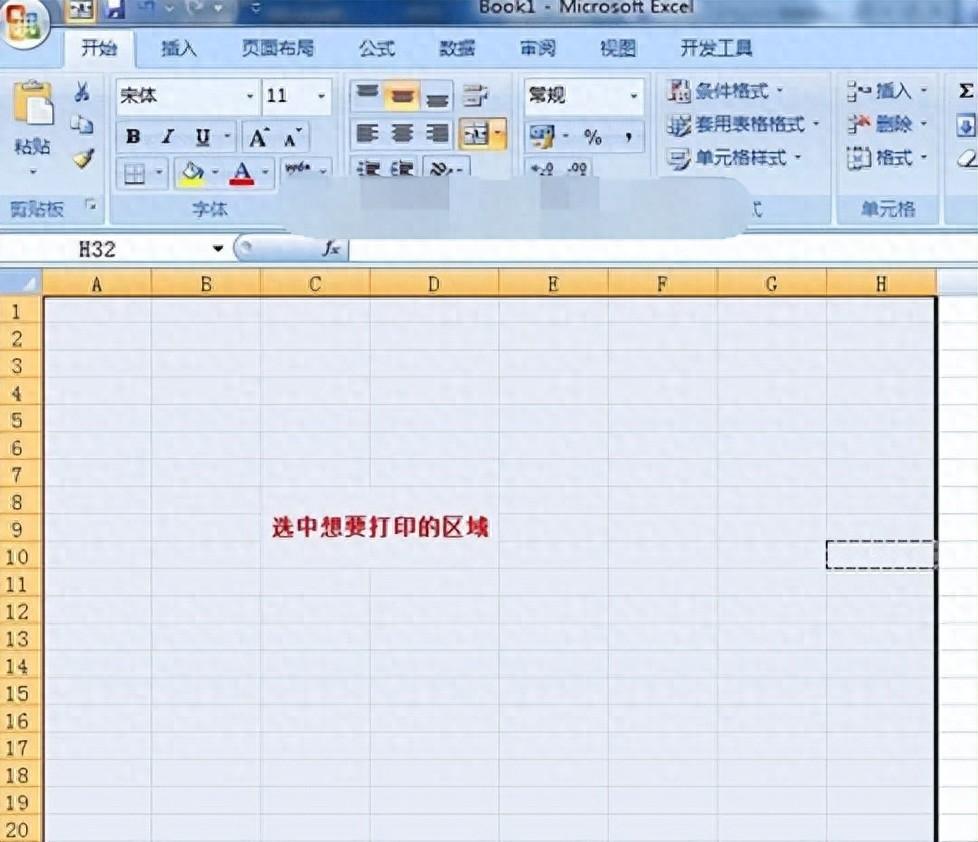
点击页面布局选项卡,选择打印区域选项,点击设置打印区域子选项,成功设置打印区域。
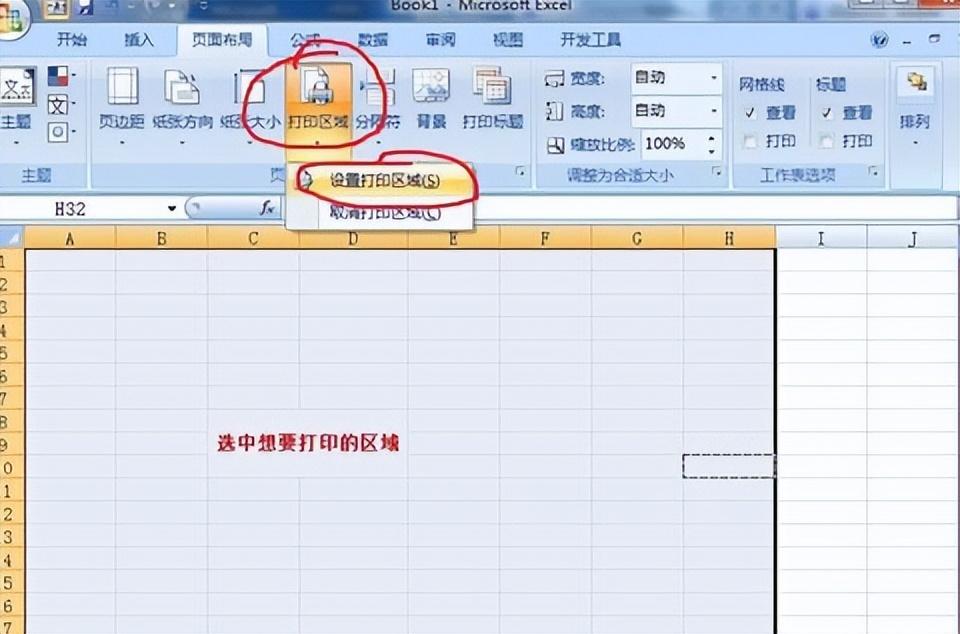
2、调整输出效果
按下 CTRL P,点击预览选项。
在弹出的窗口中点击页面设置,这里有页面、页边距、页眉 / 页脚、工作表四个选项卡,分别负责调整页面布局、调整页边距、添加页眉和页脚以及工作表打印输出的一些高级选项。
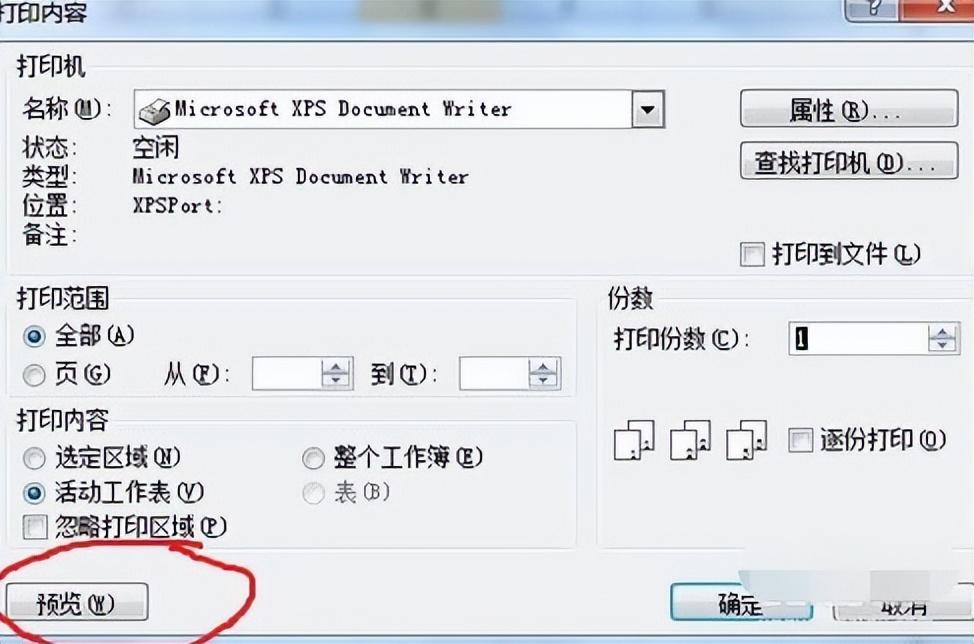

调整完成后,点击确定,输出到打印机即可。
方法二
1、设置打印区域
首先选中要打印的区域,拖动鼠标框选即可。
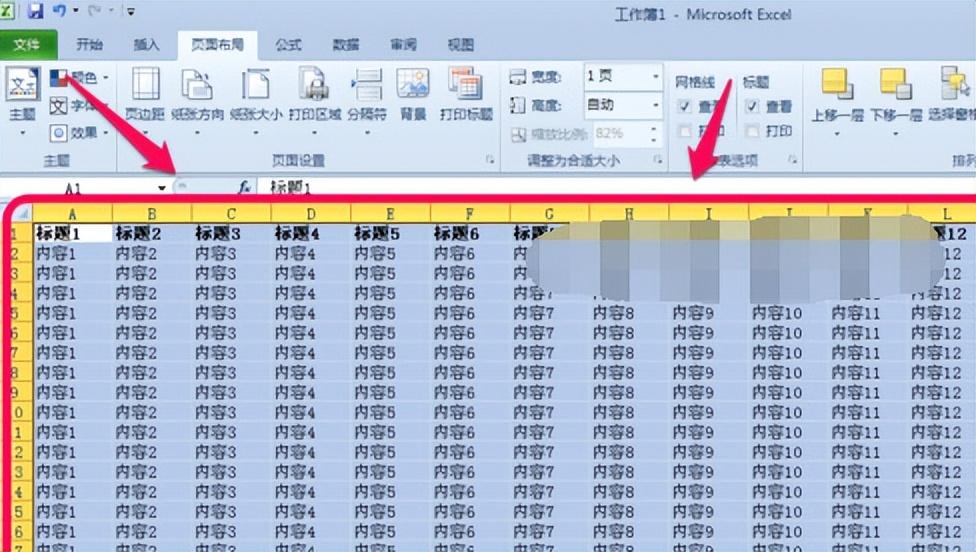
选中之后,点击页面设置 ——> 打印区域小箭头 ——> 设置打印区域。
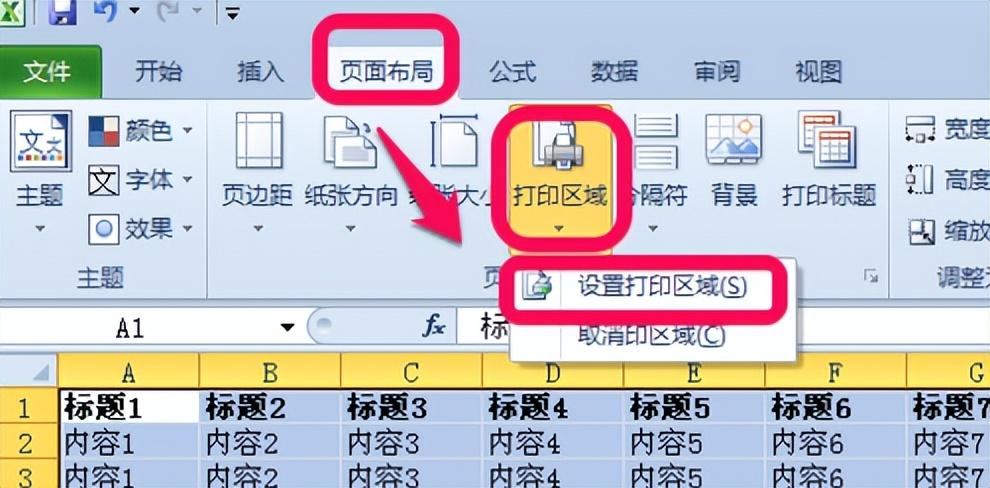
2、调整分页预览
点击视图 ——> 分页预览,查看分页情况。如果内容多被分成几页,可能会导致内容不连续。
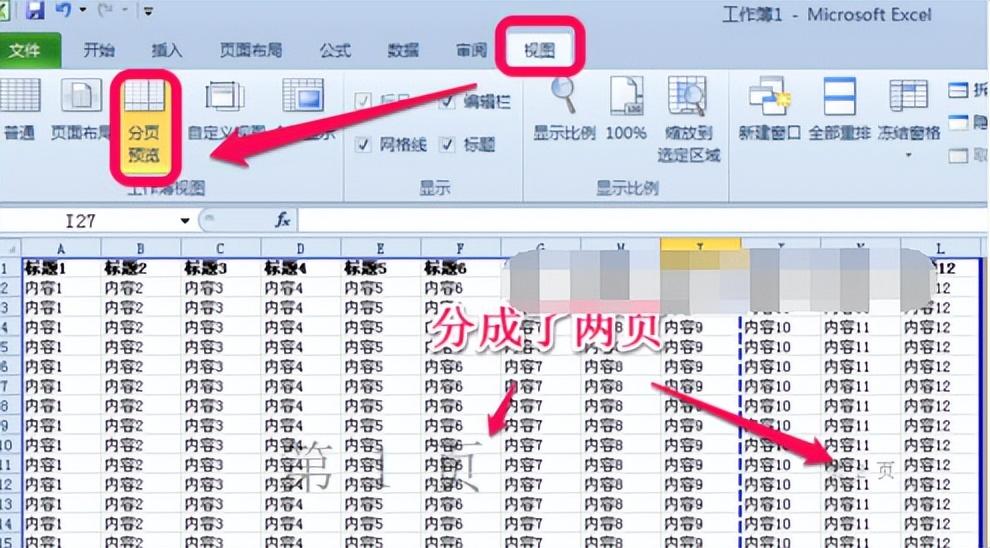
分页之间有一条分割线,把鼠标移到线上,等鼠标变成双向箭头的时候,按住鼠标,拖动到想要的位置,左右拖动都可以。
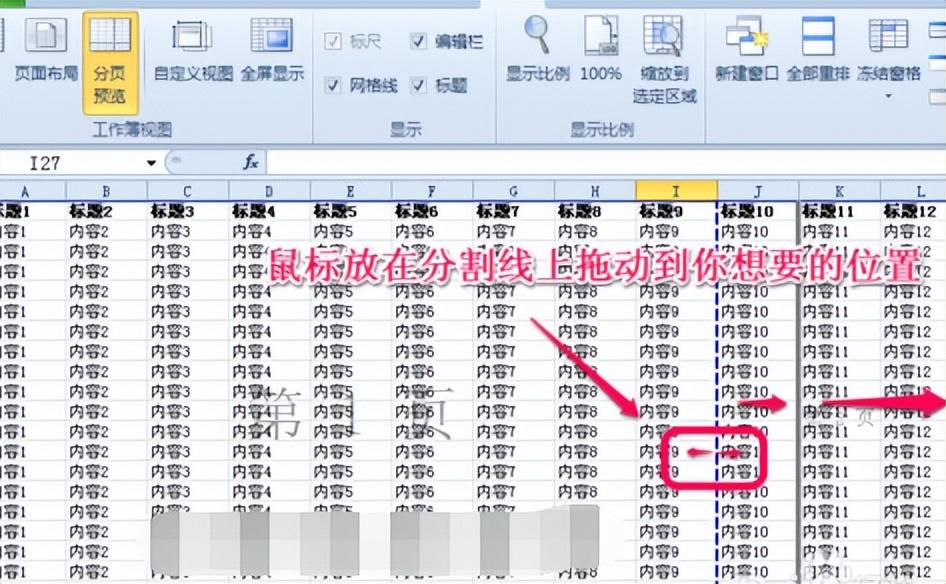
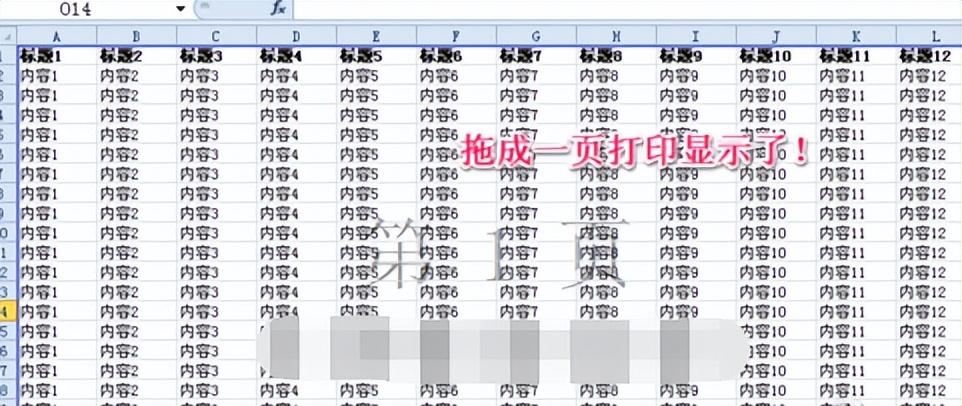
如果内容更多,不可能一页打印,可以拖动横竖分割线到相应的合理位置。
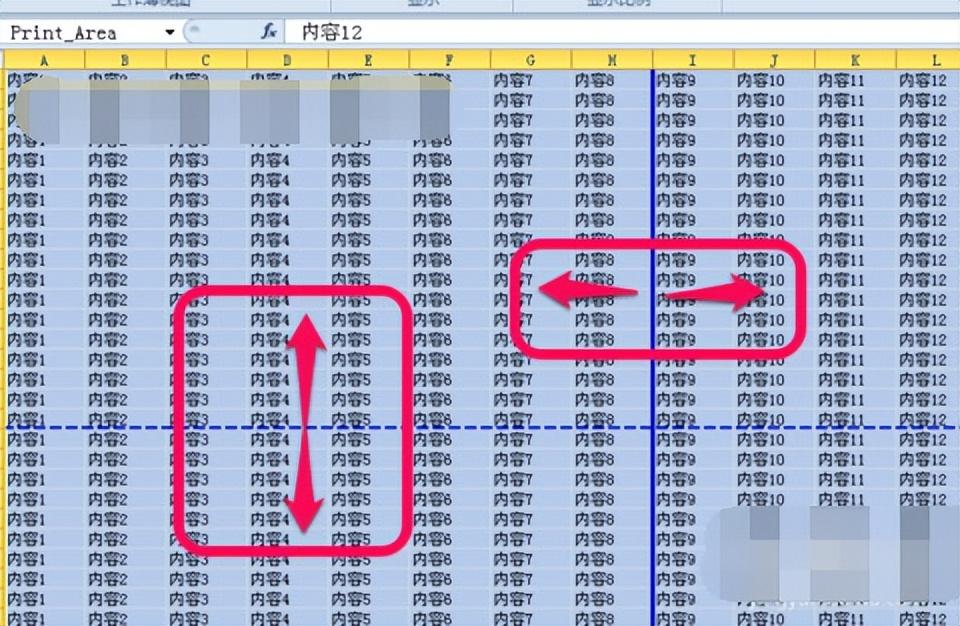
综上所述,Excel的打印区域调整功能为用户提供了很大的灵活性。通过方法一和方法二,我们可以根据不同的打印需求,准确地设置和调整打印区域,以获得理想的打印效果。无论是为了节省纸张、突出特定内容还是优化页面布局,掌握这些调整打印区域的方法都能极大地提高工作效率。在实际使用中,我们可以根据具体情况选择最适合的方法,确保打印出的文档既美观又符合要求。同时,不断熟悉和探索 Excel的其他功能,能让我们在数据处理和文档输出方面更加得心应手。





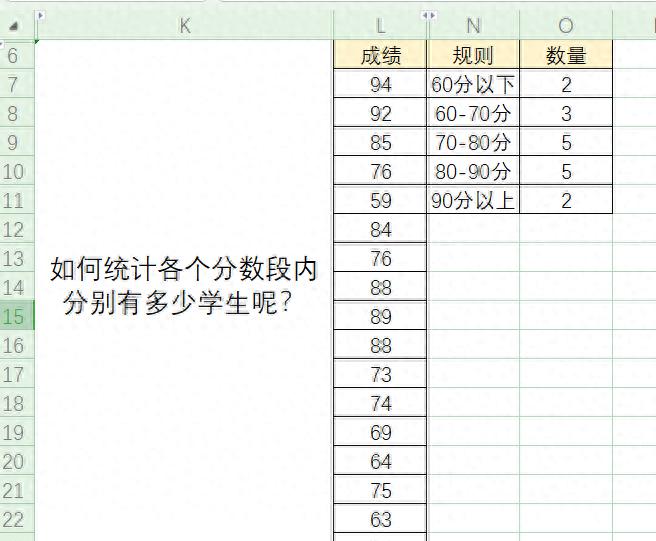
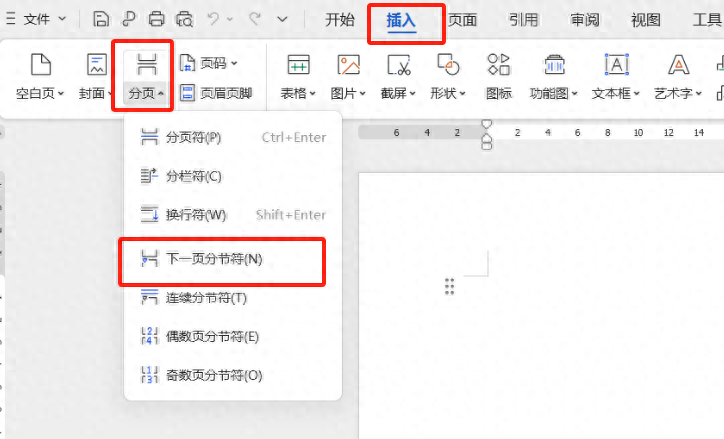

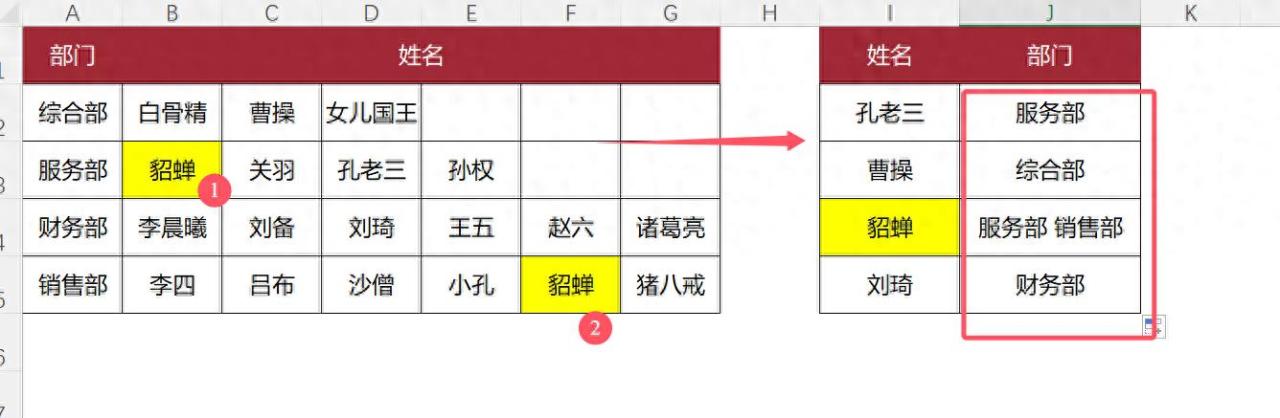
评论 (0)